Daptar eusi
Lamun anjeun nyieun spreadsheet Excel anyar, anjeun perhatikeun yén biasana dina warna tema MS office jeung warna tema diwangun-di. Nanging, aya sababaraha téknik dina MS Excel pikeun ngarobih warna téma dina gaya anjeun nyalira. Dina artikel ieu, anjeun bakal diajar cara basajan pikeun ngarobah warna téma dina Excel.
Unduh Buku Latihan Praktek
Unduh buku latihan latihan di handap ieu pikeun latihan diri.
Ngarobah Warna Téma.xlsx
Léngkah-léngkah Ngarobah Warna Téma dina Excel
Nganggo set data di handap ieu, urang bakal nunjukkeun cara ngarobah warna téma dina Excel.
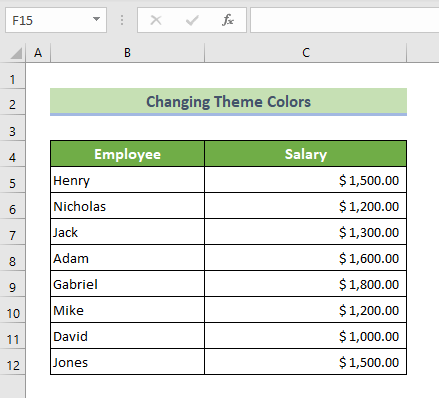
Lengkah 1: Pindah ka Tab Tata Letak Halaman pikeun Ngaropea Warna Téma
Kahiji, anjeun kudu muka buku gawé. Teras, dina tab Page Layout , klik dina Warna . Saatos éta klik Sesuaikeun Warna . Jandéla Jieun Warna Téma Anyar bakal muncul.
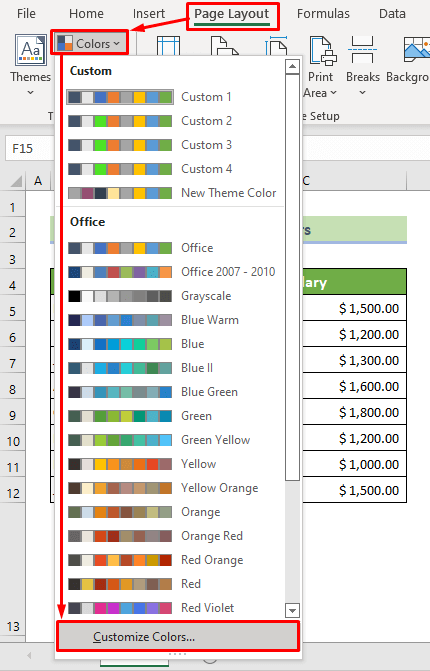
Baca deui: Cara Nyieun Téma Excel ( Pitunjuk Lengkah-demi-Lengkah)
Lengkah 2: Sesuaikeun Warna Téma Anyar
Pikeun unggal warna téma anu anjeun hoyong robih, klik tombol panah di gigireun warna éta. Teras, pilih warna tina jandela Warna Téma . Dina kotak Ngaran , asupkeun ngaran pikeun warna anyar. Tungtungna, klik Simpen.
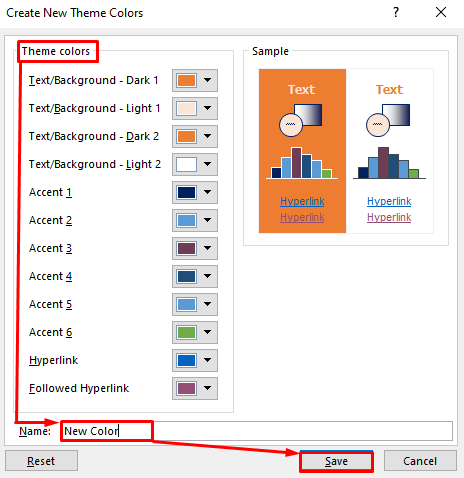
Sanggeus ieu, anjeun bakal nempo yén warna téma dina data anjeun geus robah.
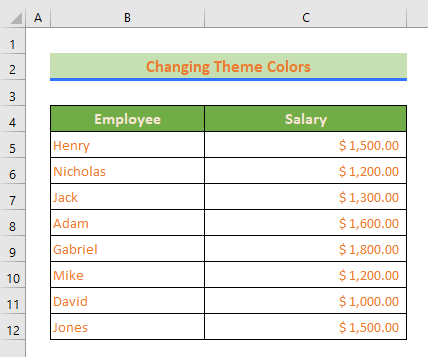
Baca Selengkapnya: Kumaha Nerapkeun Téma kana Buku Kerja dina Excel (2 Cara anu Cocog)
Lengkah 3: Simpen Warna Téma Anyar
Pikeun nyimpen warna téma anyar, klik deui Tata Letak Halaman >> Tema >> Simpen Téma Ayeuna .
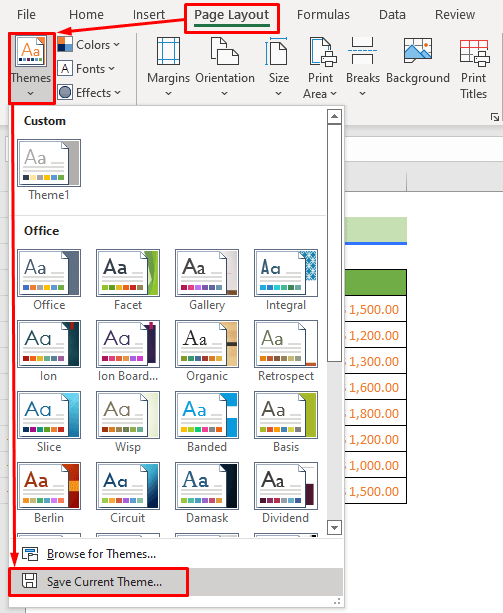
Simpen téma ku sét warna anyar kalawan ngaran anu pas sangkan anjeun bisa kalayan gampang manggihan eta dina daptar. Ayeuna, téma anu dirobih sareng warna énggal ieu permanén aya dina aplikasi Excel anjeun. Anggo iraha waé anjeun peryogi!
Baca deui: Kumaha Ngarobih Warna Téma, Font, & Balukar & amp; Jieun Téma Excel Custom
Kacindekan
Dina tutorial ieu, kuring geus ngabahas cara basajan pikeun ngarobah warna téma dina Excel. Kuring miharep anjeun kapanggih artikel ieu mantuan. Anjeun tiasa nganjang ka halaman wéb kami ExcelWIKI pikeun neuleuman langkung seueur eusi anu aya hubunganana sareng Excel. Punten, lebetkeun koméntar, saran, atanapi patarosan upami anjeun ngagaduhan dina bagian koméntar di handap.

